PyCharm2023版本使用本地conda已存在环境
发布时间:2023年12月19日
1.点击settings,
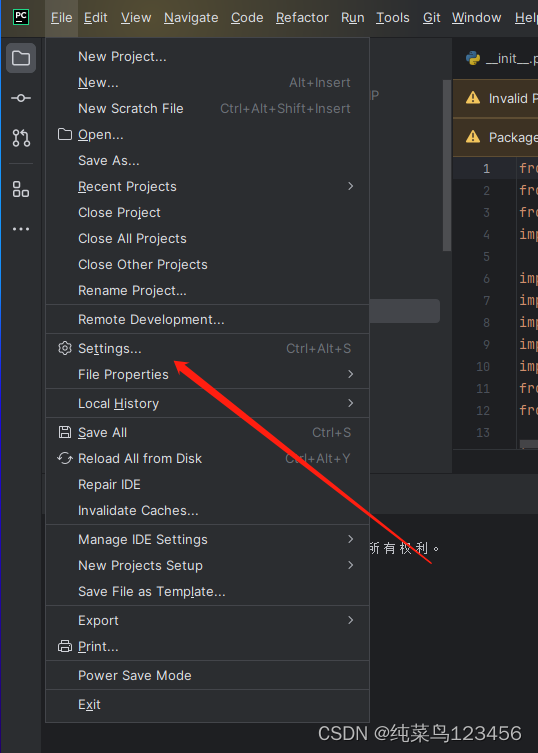
2.在python interpreter点击Add local intercepter,

3.点击Conda Environment,找到你的anaconda安装路径下的condabin文件夹,condabin文件夹内有一conda.bat文件,选择在此即可
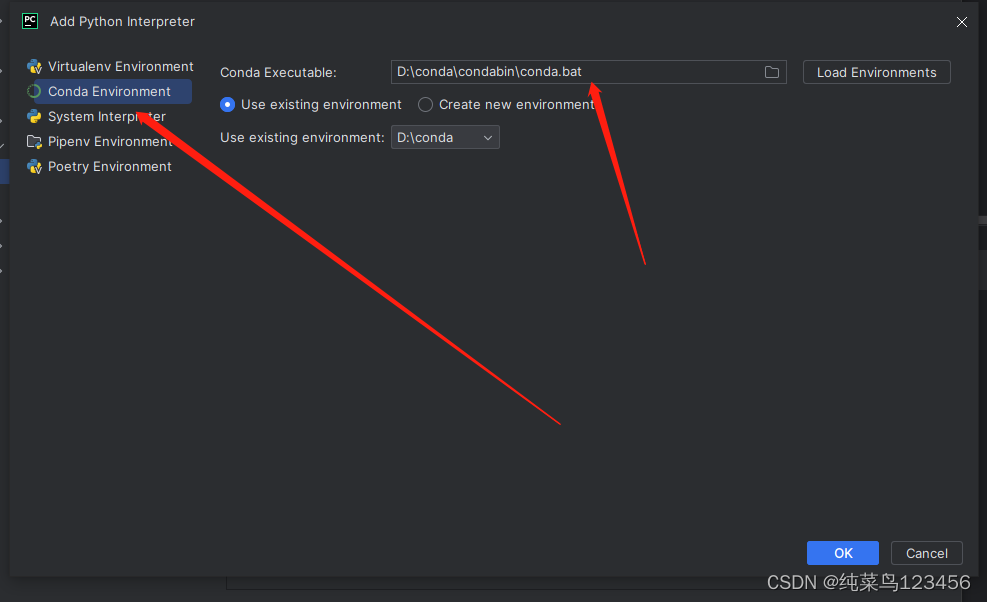
4、在这之后点击右侧Load Environments即可加载本地所有的anaconda环境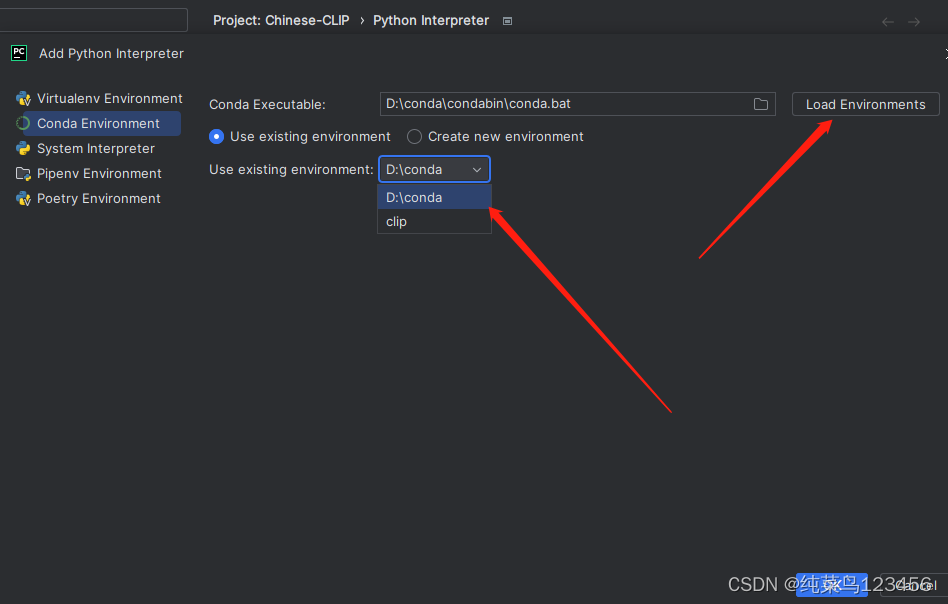
5.选择要加载的环境即可
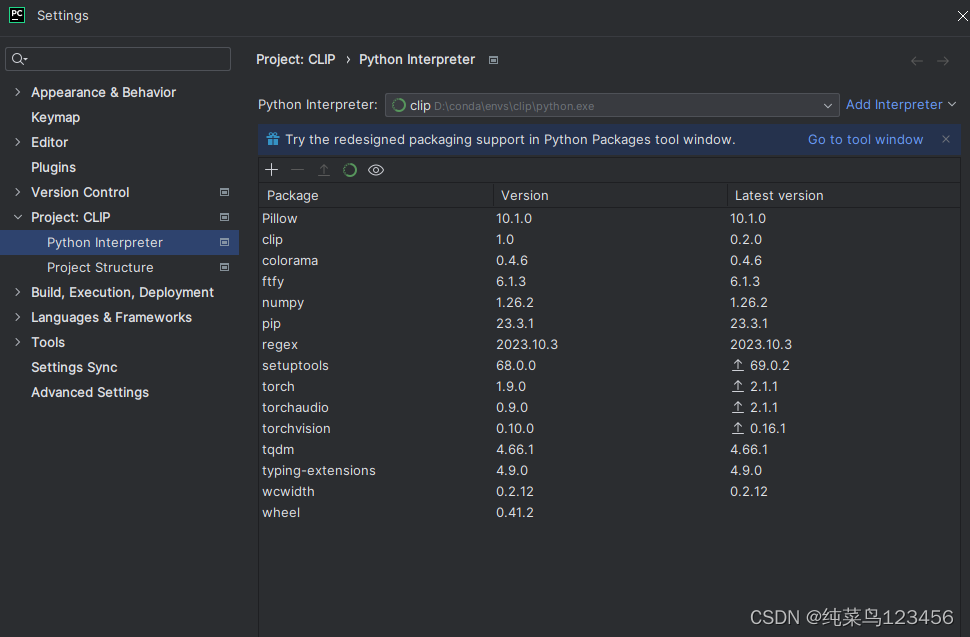
文章来源:https://blog.csdn.net/qq_43437044/article/details/134942287
本文来自互联网用户投稿,该文观点仅代表作者本人,不代表本站立场。本站仅提供信息存储空间服务,不拥有所有权,不承担相关法律责任。 如若内容造成侵权/违法违规/事实不符,请联系我的编程经验分享网邮箱:chenni525@qq.com进行投诉反馈,一经查实,立即删除!
本文来自互联网用户投稿,该文观点仅代表作者本人,不代表本站立场。本站仅提供信息存储空间服务,不拥有所有权,不承担相关法律责任。 如若内容造成侵权/违法违规/事实不符,请联系我的编程经验分享网邮箱:chenni525@qq.com进行投诉反馈,一经查实,立即删除!
最新文章
- Python教程
- 深入理解 MySQL 中的 HAVING 关键字和聚合函数
- Qt之QChar编码(1)
- MyBatis入门基础篇
- 用Python脚本实现FFmpeg批量转换
- 1. Mybatis 中 SqlSession接口的三种实现
- CSDN质量分批量查询
- AI智算产业的未来——从云端到边缘,构建智能世界的基石
- Tb0_图书管理系统保姆教程(一)
- Abp vNext(三)数据迁移
- 生成式AI将有助于推动软件开发的进步和发展
- SSH是什么?有什么使用场景。
- LIGA-Stereo:为基于立体 3D 检测器的学习 LiDAR 几何感知表示
- Leetcode的AC指南 —— 哈希法:1. 两数之和
- 系统随身带:将Ubuntu20.04装进移动硬盘